ZyXEL Communications ZyXEL ZyWALL 70: 10 Dépannage
10 Dépannage: ZyXEL Communications ZyXEL ZyWALL 70
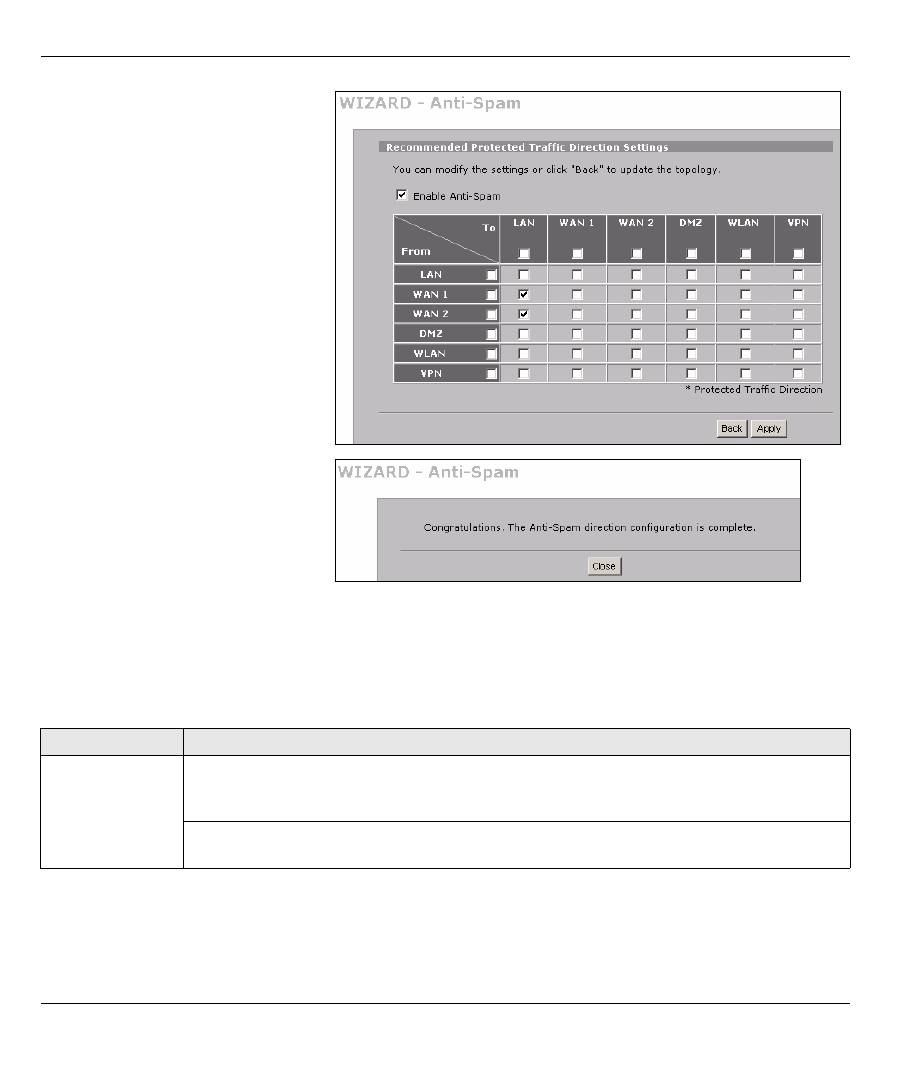
FRANÇAIS
68
Vous pouvez aussi utiliser la liste blanche et la liste noire de l’Anti-Spam pour identifier les emails légitimes et
les pourriels. Voir le chapitre Anti-Spam dans le guide de l’utilisateur pour les détails.
10 Dépannage
4
Utilisez cet écran pour activer
l’Anti-Spam et sélectionnez les flux
de trafic dans lesquels le ZyWALL
recherche les pourriels. Les flux
de trafic recommandés sont déjà
sélectionnés. Vous devez
généralement seulement
sélectionner les directions de trafic
ayant des emails provenant de
l’extérieur des serveurs de
messagerie.
5
Cliquez sur
Apply
(Appliquer).
6
Cliquez sur
Close
(Fermer) dans
l'écran final pour terminer le
paramétrage de l'assistant d’Anti-
Spam.
7
Félicitations, vous avez configuré
le ZyWALL afin qu’il cherche les
pourriels parmi les e-mails.
problème
ACTION CORRECTIVE
Aucune LED ne
s'allume.
Vérifiez que votre cordon d'alimentation est connecté au ZyWALL et branché dans une prise
de courant appropriée. Vérifiez que le ZyWALL est allumé. Vérifiez toutes les connexions
câblées.
Si les LED ne s'allument toujours pas, cela signifie que vous avez peut-être un problème
matériel. Dans ce cas-là, vous devez contacter votre revendeur local.
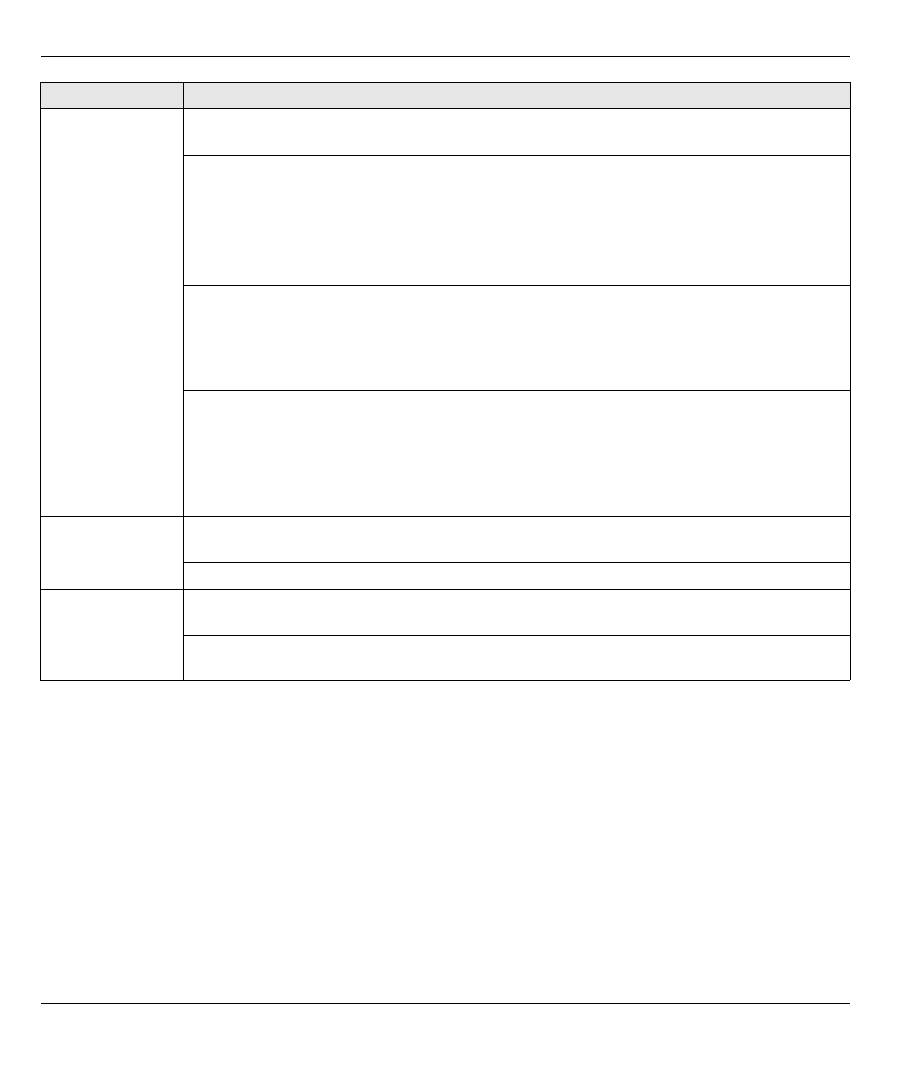
FRANÇAIS
69
10.1 Paramétrez l'adresse IP de votre ordinateur
Cette section vous indique comment paramétrer votre ordinateur pour recevoir une adresse IP dans Windows
2000, Windows NT et Windows XP. Cela permet à votre ordinateur de communiquer avec votre ZyWALL.
1
Dans Windows XP, cliquez sur
Démarrer
,
Panneau de configuration
.
Dans Windows 2000/NT, cliquez sur
Démarrer
,
Paramètres
,
Panneau de configuration
.
2
Dans Windows XP, cliquez sur
Connexion réseau
.
Dans Windows 2000/NT, cliquez sur
Connexions réseau et accès à distance
.
Impossible
d'accéder au
ZyWALL à partir
du LAN.
Vérifiez la connexion câblée entre le ZyWALL et votre ordinateur ou hub. Reportez-vous à
la
Section 1
pour les détails.
Envoyez un signal Ping au ZyWALL à partir d'un ordinateur du LAN. Vérifiez que la carte
Ethernet de votre ordinateur est installée et fonctionne correctement.
Dans l'ordinateur, cliquez sur
Démarrer
, (
Tous) Programme
s,
Accessoires
et ensuite sur
Invite de Commande
. Dans la fenêtre
Invite de Commande
, tapez "ping" suivi de l'adresse
IP LAN du ZyWALL (192.168.1.1 est l'adresse par défaut) et appuyez ensuite sur [ENTER].
Le ZyWALL devrait répondre. Sinon, reportez-vous à
la Section 10.1
.
Si vous avez oublié le mot de passe du ZyWALL, utilisez le bouton
RESET.
Appuyez sur le
bouton pendant environ 10 secondes (jusqu'à ce que la LED
PWR
commence à clignoter),
puis relâchez-le. Cela rétablit le ZyWALL à ses paramètres par défaut d'usine (le mot de
passe est 1234, adresse IP LAN 192.168.1.1 etc.; voir votre Guide de l'utilisateur pour les
détails).
Si vous avez oublié l'adresse IP LAN ou WAN du ZyWALL, vous pouvez vérifier l'adresse IP
dans le SMT via le port de la console. Connectez votre ordinateur au port
CONSOLE
à l'aide
d'un câble de console. Votre ordinateur doit avoir un programme de communication
d'émulation de terminal (tel qu'HyperTerminal) paramétré sur l'émulation de terminal VT100,
pas de parité, 8 bits de données, 1 bit de stop, pas de contrôle de flux et une vitesse de port
de 9600 bps.
Impossible
d'accéder à
Internet.
Vérifiez la connexion du ZyWALL à la prise Ethernet avec l'accès Internet. Vérifiez que le
périphérique de passerelle Internet (tel qu'un modem DSL) fonctionne correctement.
Cliquez sur
WAN
dans le panneau de navigation pour vérifier vos paramètres.
Impossible
d'établir une
connexion VPN
Vérifiez que le ZyWALL et le routeur IPSec distant utilise les mêmes paramètres VPN.
Cliquez sur
VPN
dans le panneau de navigation pour configurer les paramètres avancés.
Accédez à un site web pour vérifier que vous avez une connexion Internet qui fonctionne.
problème
ACTION CORRECTIVE
Оглавление
- Overview
- 2 Accessing the Web Configurator
- 3 Bridge Mode
- 4 Internet Access Setup and Product Registration
- 5 DMZ
- 6 NAT
- 7 Firewall
- 9 Anti-Spam Setup
- 10 Troubleshooting
- Procedure to View a Product’s Certification(s)
- Übersicht
- 2 Zugriff auf den Web-Konfigurator
- 3 Bridge Modus
- 4 Einrichten des Internetzugriffs und Produktregistrierung
- 5 DMZ
- 6 NAT
- 7 Firewall
- 9 Anti-Spam Setup (Anti-Spam einrichten)
- 10 Problembeseitigung
- Schritte zum Ansehen der Produktzertifizierung(en)
- Vista previa
- 2 Acceso al configurador Web
- 3 Modo puente (bridge)
- 4 Configuración del acceso a Internet y registro del producto
- 5 DMZ
- 6 NAT
- 7 Cortafuegos
- 9 Configuración Anti-Spam
- 10 Solución de problemas
- Procedimiento para ver la(s) certificación(es) del producto
- Présentation
- 2 Accéder au Configurateur Web
- 3 Mode Pont
- 4 Installation de l'accès à Internet et inscription du produit
- 5 DMZ
- 6 NAT
- 7 Pare-feu
- 9 Paramétrage de l’Anti-Spam
- 10 Dépannage
- Procédure pour Afficher la (les) certification(s) d'un produit
- Cenni generali
- 2 Accesso allo strumento di configurazione Web
- 3 Modalità Bridge
- 4 Configurazione dell'accesso a Internet e Registrazione del prodotto
- 5 DMZ
- 6 NAT
- 7 Firewall
- 9 Configurazione della funzione Anti-Spam
- 10 Risoluzione dei problemi
- Procedura per visualizzare le certificazioni di un prodotto
- Обзор
- 1 Подключение оборудования
- 2 Доступ к Web- конфигуратору
- 3 Режим межсетевого моста
- 4 Настройка доступа в Интернет и регистрация изделия
- 5 DMZ
- 6 NAT
- 7 Межсетевой экран
- 9 Настройка Анти - Спама
- 10 Поиск и устранение неисправностей
- Порядок просмотра сертификата ( ов ) на изделие
- 概述
- 2 访问网络状态设置程序
- 3 桥接模式
- 4 互联网访问设置以及产品注册
- 5 DMZ
- 7 防火墙
- 9 防垃圾邮件设置
- 10 故障排除
- 概觀
- 2 存取網路組態設定程式
- 3 橋接模式
- 4 網際網路存取設定以及產品註冊
- 5 DMZ
- 7 防火牆
- 9 防垃圾郵件設定
- 10 疑難排解

